我们在运用word制作文档时,为了美化页面,希望在页面外加一个边框,或图案。那么word如何实现的呢?以下是小编给大家整理的在Word中为整个文档插入边框的方法,希望能帮到你!在Word中为整个文档插入边框的具体方法步骤1、打开要添加页面边框的文档;2、点击菜单中的“格式”,执......
word文件转换,提示:“word文件转换,请选择使文档可读的编码……”的解决方法
word教程
2021-10-07 09:31:44
有时,打开word文档时,出现word文件转换对话框,如下图所示,提示:“word文件转换,请选择使文档可读的编码……”。
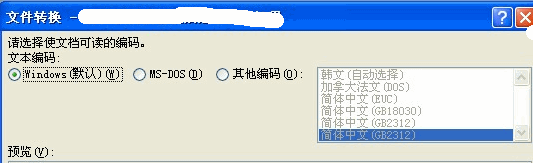
出现上面的word文件转换对话框,首先做的第一件事情,将此文档另存为,备份文件。
然后尝试其他编码的简体中文等等选项试试。
如果其他word文档正常,就唯一这个文档不行,应该就是文档被损坏了。
可以尝试下面的方法来解决word文件转换问题。
word文件转换方法一:
打开被损坏的文档单击“文件/另存为”菜单,在 “保存类型”列表中,选择“RTF格式”,然后单击“保存”按钮,并关闭Word。
打开刚才保存的RTF格式文件,再次 “另存为”将文件重新保存为“Word文档”,现在打开这个word文件看是否正常。
假如在转换成rtf格式后文件仍然不能被恢复,可以将文件再次转换为纯文本格式(*.txt),再转换回Word格式尝试一下。
说明:在转换为txt文件的时候其图片等信息会丢失掉。
word文件转换方法二:
出现上面的文件转换对话框,不管选择什么编码,全部显示乱码,可能是word版本兼容问题,下载补丁试试看。比如WORD2003打开WORD2007的文档,这样出来肯定乱码。
标签: word文件转换
相关文章
